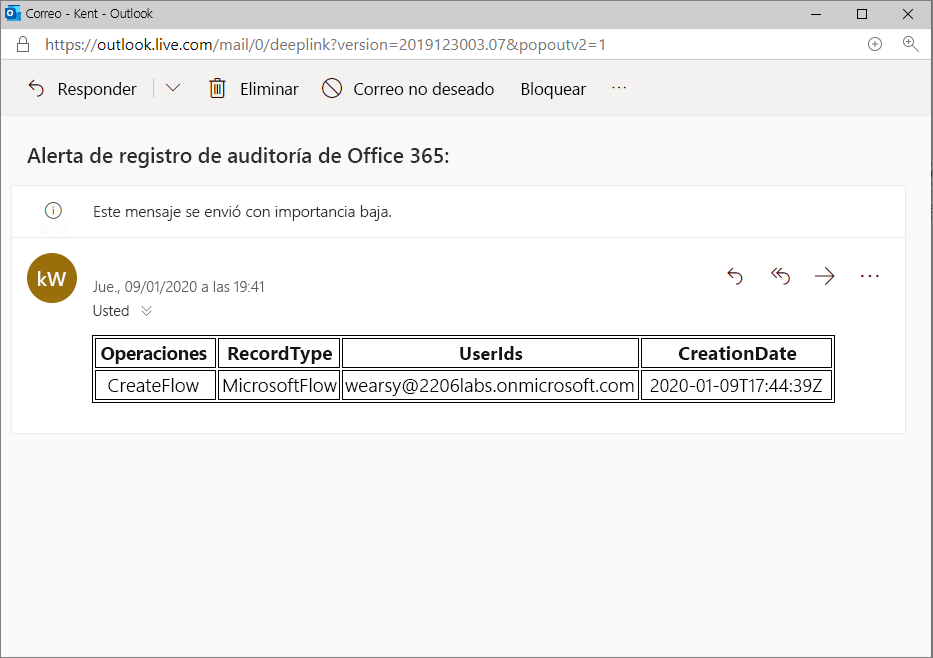Detectar e implementar plantillas de gobernanza de Power Automate
En las siguientes secciones se describen algunas plantillas que permiten a los administradores automatizar la gobernanza de sus entornos.
Plantilla 1: Enumerar los conectores nuevos de Microsoft Flow
La plantilla Enumerar los conectores nuevos de Microsoft Flow le será útil para detectar nuevos conectores que se hayan implementado en un entorno de Power Platform. Para aprovisionar esta plantilla, obtenga acceso a la plantilla Enumerar los conectores nuevos directamente o búsquela en la galería Plantillas.
Una vez seleccionada esta plantilla, aparecerá una descripción de lo que hace el flujo y se le solicitará que establezca nuevas conexiones para los conectores que el flujo utiliza. Si ya hay conexiones para estos conectores, puede seleccionar el botón Continuar.
Después de seleccionar el botón Continuar, el flujo se cargará en la experiencia del diseñador de Power Automate, donde podrá modificar el flujo según sus necesidades. Por ejemplo, este flujo está configurado para ejecutarse cada día a las 9 de la mañana. Este flujo le permite seleccionar un entorno, y luego comprueba si se ha aprovisionado algún conector en las últimas 24 horas. También puede modificar esta expresión para incluir una duración más amplia.
Dado que no necesita realizar más cambios en la configuración, ya puede ejecutar este flujo. Si los conectores nuevos se han implementado en el último día, recibirá un correo electrónico similar al siguiente. En este caso, tiene un conector personalizado que se ha implementado recientemente en el entorno.
Este correo electrónico es importante para un administrador, ya que ahora puede ajustar sus directivas DLP para garantizar que este conector se haya incluido en el grupo de datos correcto.
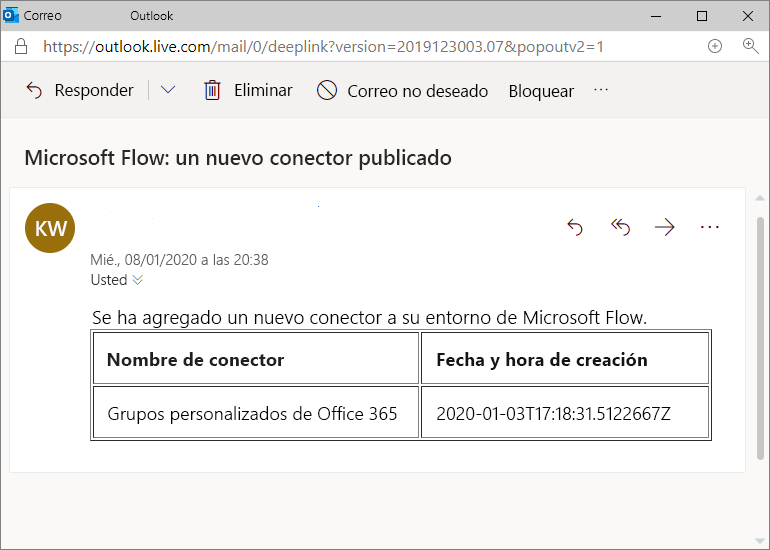
Nota
En función del entorno en el que se ejecute este flujo, podría encontrar un error de DLP basado en actividades realizadas en módulos anteriores. Modifique o elimine directivas DLP según corresponda.
Plantilla 2: Obtener una lista de nuevas instancias de Power Apps, flujos y conectores
Los administradores también tienen a su disposición otra plantilla útil: Obtener una lista de nuevas instancias de aplicaciones, flujos y conectores, que se puede encontrar buscando en la galería de plantillas o seleccionando la plantilla.
Esta plantilla es similar a la plantilla que se ha explicado anteriormente, salvo que esta buscará en todos los entornos del inquilino, y también identificará nuevas aplicaciones, flujos y conectores.
Al seleccionar esta plantilla, también tendrá que crear conexiones a los conectores que se utilizan en el flujo, si aún no se han establecido. Una vez establecidas las conexiones, puede seleccionar el botón Continuar para aprovisionar el flujo.
Este flujo también se ha configurado para ejecutarse a diario, y puede modificar una variable denominada reportingperiod. Este valor indica el número de días que el flujo debe evaluar al buscar nuevas aplicaciones, flujos y conectores. El valor predeterminado es -7, lo que significa que este flujo buscará nuevos activos que se crearon en los últimos siete días.
Al ejecutar este flujo, se generará un informe que identifica cada nuevo flujo, aplicación y conector que se hayan creado en el inquilino en los últimos siete días. En función de cuántos entornos, aplicaciones y flujos tenga en el inquilino, este flujo puede tardar varios minutos en completarse.
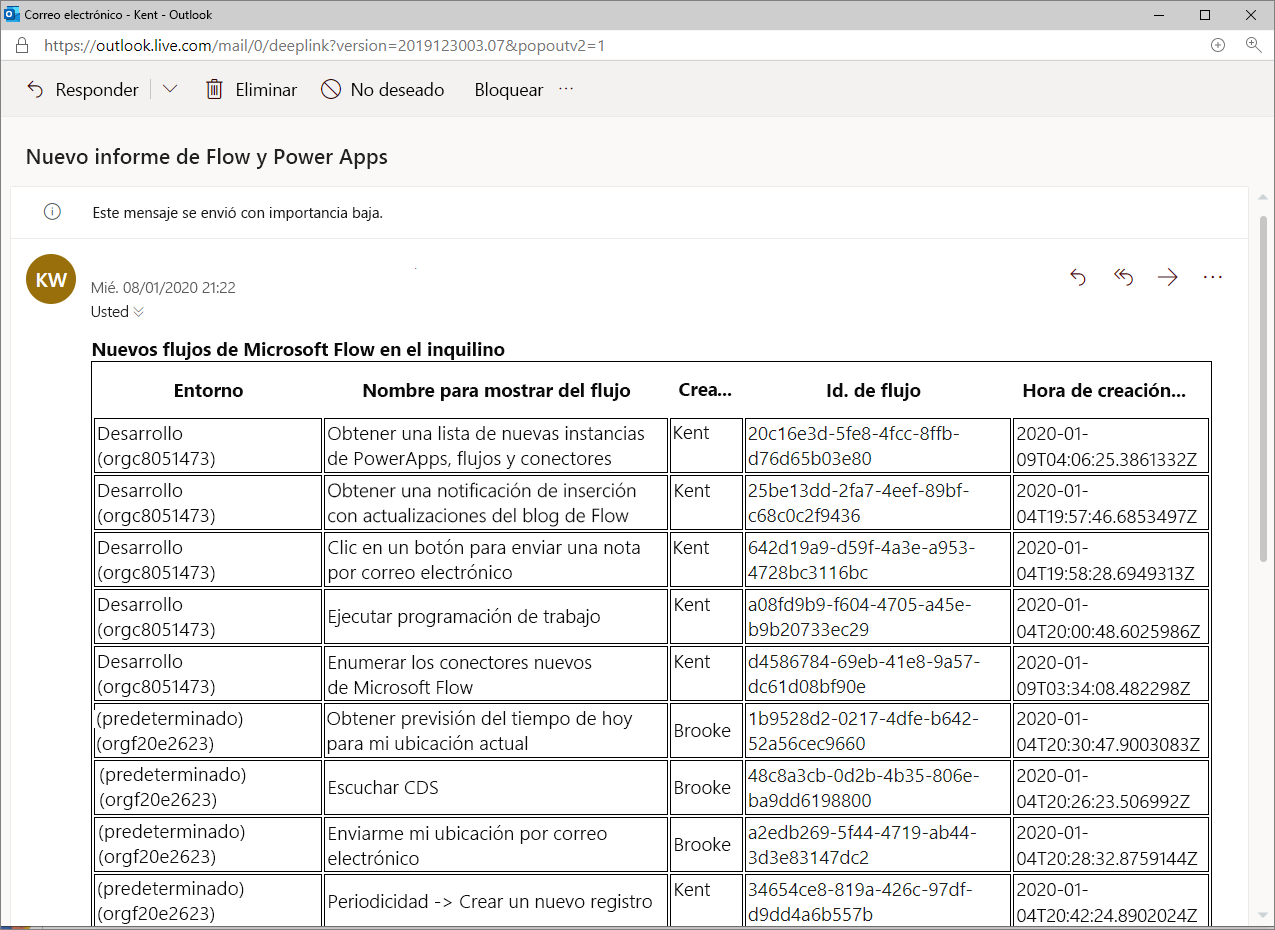
Plantilla 3: Supervisar registros de auditoría de Office 365 para detalles específicos y envío de alertas
La plantilla Supervisar registros de auditoría de Office 365 para detalles específicos y envío de alertas se encuentra en la galería Plantillas. También puede seleccionar directamente la plantilla.
El objetivo de esta plantilla es buscar los registros de Seguridad y cumplimiento de Office 365 para eventos de Power Automate en un intervalo configurado. Entre los eventos capturados en estos registros se incluyen:
Flujo creado
Flujo editado
Flujo eliminado
Permisos del flujo editado
Permisos del flujo eliminado
Se inició una prueba de pago de Flow
Se renovó una prueba de pago de Flow
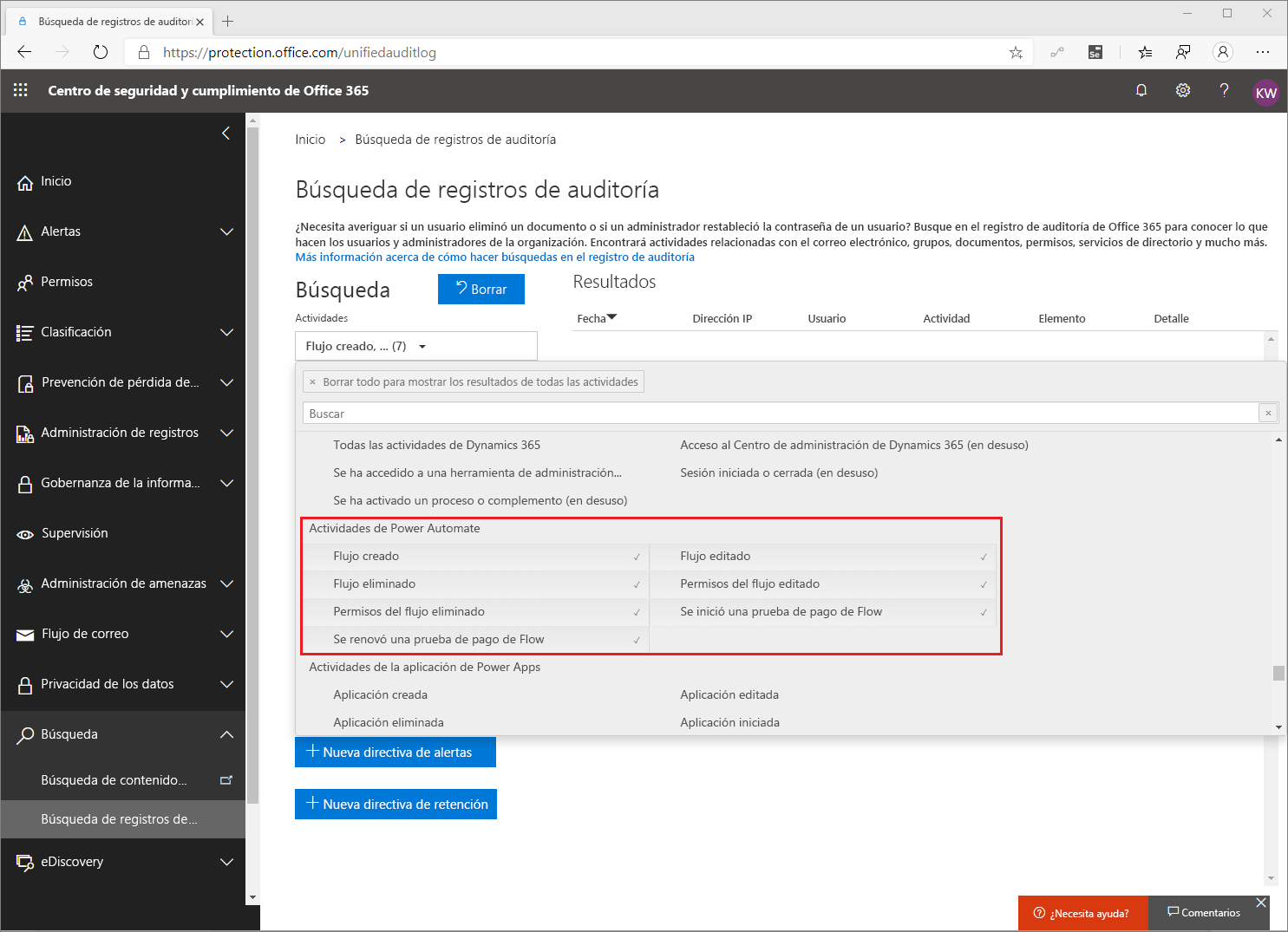
Antes de utilizar este flujo, debe establecer conexiones a SharePoint y Office 365 Outlook. El motivo es que almacenará los nombres de eventos a los que desee suscribirse en SharePoint y usará el conector de Office 365 Outlook para enviar sus resultados al público previsto. Después de haber creado las conexiones, puede seleccionar el botón Continuar para editar el flujo.
Antes de configurar el flujo, debe crear una lista donde pueda almacenar las operaciones que pasará a la API de Office 365. En este escenario, está interesado en saber cuándo se crearán nuevos flujos. Como resultado, agregará un registro que incluya el Título CreateFlow. Podrá encontrar una lista completa de operaciones compatibles en esta publicación del blog.
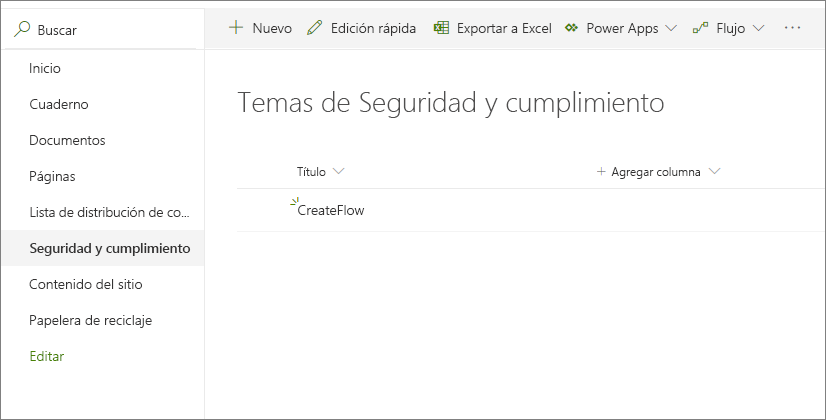
Una vez que haya creado la lista de Listas Microsoft, podrá editar el flujo para poder conectarse a la lista. Mientras se encuentra en el diseñador de flujos, debe configurar algunas acciones, incluido el desencadenador Periodicidad que indica cuándo se ejecutará el flujo. También debe rellenar una variable SendTo, que representa una dirección de correo electrónico a la que desea enviar el resultado. Si desea consultar otra duración de los eventos, puede modificar las expresiones en las variables FromDate y ToDate.
Al conectarse a la API de Seguridad y cumplimiento de Office 365, debe proporcionar sus credenciales de administrador de Office 365. Para ello, rellene los campos Nombre de usuario y Contraseña que se encuentran en las opciones avanzadas de la acción HTTP.
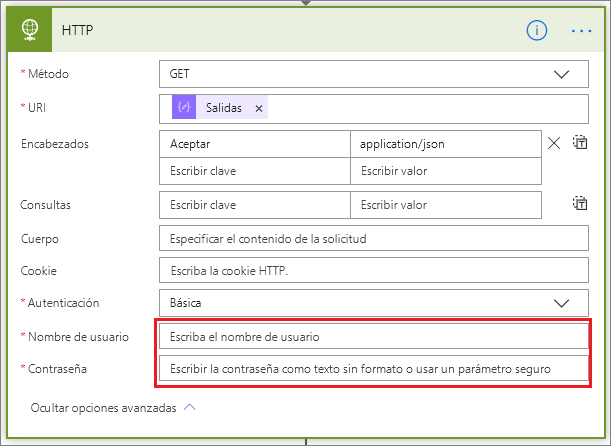
Ya está listo para ejecutar el flujo. Si ha creado un flujo en el inquilino en los últimos 30 días, debe recibir un correo electrónico parecido al siguiente ejemplo.